Ispravljanje ulaza s privremenim profilom u sustavu Windows

- 4200
- 276
- Alan Lueilwitz
Dragi prijatelji, danas je naša rasprava ispraviti unos s privremenog profila u operativnom sustavu Windows. Nećemo razgovarati o tome kako se provodi ovaj ulaz: Činjenica je da se ova operacija može dogoditi proizvoljno zbog bilo kakvih pogrešaka u sustavu. Ali zašto ovaj način nije prikladan za posao? Ili još uvijek možete živjeti s tim? Analizirajmo ta pitanja.

Dakle, profil koji se raspravlja potpuno nije prikladan za normalan rad na računalu. To je zbog činjenice da se nakon svakog isključivanja uređaja brišu svi podaci koji su uneseni u memoriju. Na primjer, ako ste lansirali računalo s privremenim profilom, a zatim odlučili raditi i ispisati tezu u programu Microsoft Word, zatim ga spremili na radnu površinu, a onda kad ponovno pokrenete sustav, ustanovit ćete da nema diplome na radnoj površini. Privremeni profil iscrpljuje sve podatke nakon napuštanja sustava: što se dogodilo na računalu nakon uključivanja, ostat će tamo čak i nakon snimanja desetaka filmova u bilo kojem direktoriju. Međutim, ovo se pravilo ne odnosi na promjene u korijenu sustava.
Sada je jasno zašto se trebate riješiti ovog profila. Da bismo to učinili, razmotrit ćemo različite načine kako ukloniti ovaj problem. Možete početi pokušavati od prvog, postupno prelazeći na sljedeće ako vam prethodni ne pomogne.
Kako ukloniti privremeni profil u sustavu Windows 7 ili 10
Prvi put
Dakle, pri pokretanju računala u donjem desnom kutu, pojavila se poruka da je izveden ulaz s privremenim profilom. Kako to popraviti? Gore je napomenuto da se promjene ne brišu prilikom izmjene i dopuna registra. To ćemo koristiti za uklanjanje problema. Počnimo:
- Pokrenite administratorski račun koji vas ne obavještava o korištenju privremenog profila.
- Idite na adresu C: \ Users \ Master, gdje je Master naziv korisnika profila u kojem se događa pogreška. Umjesto korisnika, "korisnici" mogu biti, a slovo C može biti drugačije, jer je ovo slovo sistemskog diska.
- Kopirajte sve podatke koji su dostupni u pokretačkoj mapi u bilo kojoj mapi Administratorskog računa. Ako postoji puno podataka (postupak kopiranja traje više od dva sata), tada možete jednostavno promijeniti naziv glavne mape.
- Pritisnite tipku Win and Letter R. U prozoru za pokretanje "Izvršite" regije za pisanje i kliknite gumb U redu.
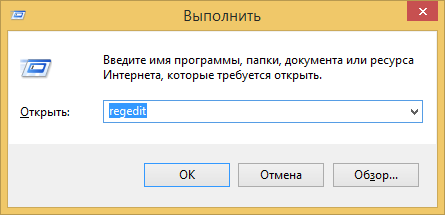
- U uređivaču registra s lijeve strane odaberite stavku HKEY_LOCAL_MACHINE, zatim mapu softvera, Microsoft, WindowsNT, CurrentVersion i na kraju Profilelist.
- Ovdje ćete morati ponovno vidjeti mape s lijeve strane, koje na kraju imaju produženje .Pekar. Na primjer, ako direktorij profilelista ima mapu S-1-5-5-5-5-21-21-21-2006497466-3171857984-2303527504-1003.Bak, tada ovu mapu treba u potpunosti ukloniti. Brojevi se uzimaju proizvoljno: možda imate druge, morate se usredotočiti na širenje.
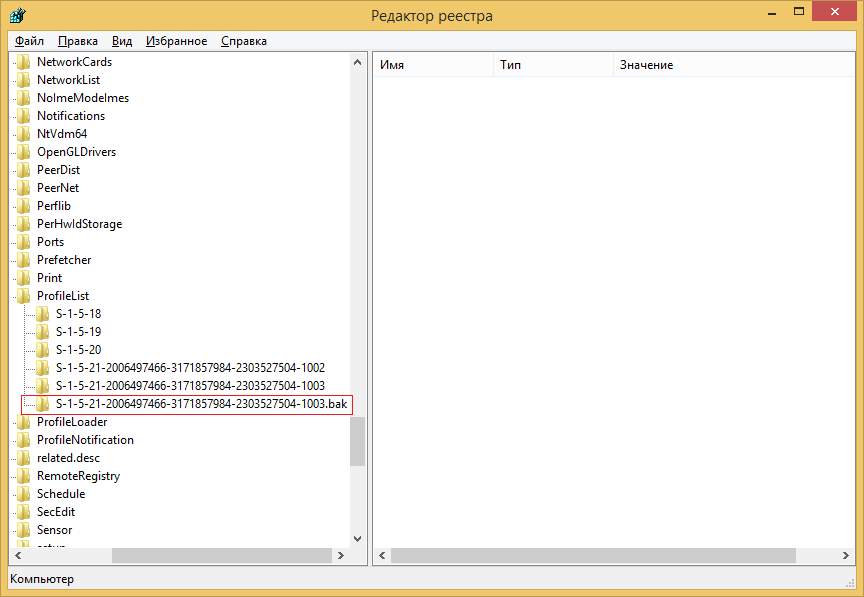
- Zatvorite prozor urednika registra. Sada možete ponovno pokrenuti računalo i unijeti u ime profila, u kojem je došlo do pogreške unosa s privremenim profilom sustava Windows 7 ili 10.
- Ako sve ide ispravno, sustav će stvoriti datoteku za pohranjivanje datoteka. Prethodno spremljene mape možete prenijeti na trećoj točki iznad. Spreman!
Druga metoda
Što učiniti ako je nemoguće ući u administratora? Tada možete koristiti funkciju skrivenog računa administratora. Ali prije nego što započnete s tim, izuzetno se preporučuje spremanje svih podataka, kao u trećem odlomku prethodne metode. Tada možete započeti sljedeće:
- Naredbeni redak pokrećemo u ime administratora.
- Napišite Administrator NetUser /Active: Da i kliknite tipku Enter.
- Sada, prilikom ponovnog pokretanja sustava, možete odabrati pravi račun (adminiskaya).
- Ponovite četvrte i pete točke slično.
- Opet pronalazimo mapu s produžetkom .Bak, ali ovaj put ga još nećemo izbrisati. Kliknite na njega s lijevim gumbom miša jednom. Popis datoteka pojavit će se s desne strane, morat ćete pronaći profilImagePath i vidjeti njegove parametre. Daljnje akcije ovisit će da će biti. Razmotrite ove slučajeve dalje.
- Prvi slučaj kada je datoteka napisana C: \ Users \ Master. Ovo je samo ime korisnika gdje imamo problem. Tada ćete morati pronaći mapu s istim brojevima u lijevom bloku (na primjer, kao što je prikazano gore: S-1-5-21-2006497466-3171857984-2303527504-1003.Bak), ali bez širenja .Pekar! Odnosno, to će biti mapa S-1-5-5-5-5-5-5-21-21-397466-3171857984-2303527504-100, koju sigurno brišemo. Ponovno učitajte računalo i pokušajte unijeti računovodstvo problema. Teoretski, sam sustav trebao bi vratiti izbrisane datoteke. Ako se to nije dogodilo, nije zastrašujuće, jer smo prije toga napravili kopiju za svaki slučaj.
- Drugi slučaj kada je datoteka napisana C: \ Users \ Poleno. Odnosno, korisničko ime se ne podudara tamo gdje je ulaz napravljen s privremenim profilom Windows. Zatim dva puta kliknemo na datoteku ProfileImagePath i promijenimo vrijednost u C: \ Users \ Master. Još jednom vas podsjećamo da umjesto majstora koristite naziv svog profila. Kliknite U redu. Sada mi izbrišemo mapu na isti način kao što smo to radili u prethodnoj točki: ista datoteka, ali bez .Bak na kraju.
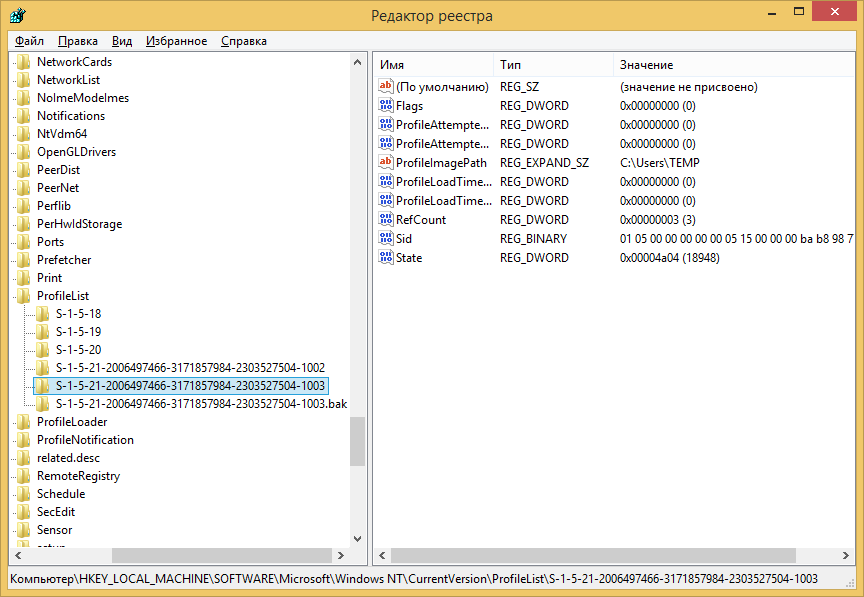 Nakon toga promijenite naziv naše mape brisanjem .Bak na kraju. To jest, S-1-5-5-5-21-21-2006497466-3171857984-2303527504-1003.Bak se jednostavno pretvara u S-1-5-5-5-5-21-2006497466-3171857984-2303527504-1003. Sada možete ponovno pokrenuti računalo ili prijenosno računalo i unijeti zapis problema. Uspjeli ste popraviti i ukloniti privremeni profil.
Nakon toga promijenite naziv naše mape brisanjem .Bak na kraju. To jest, S-1-5-5-5-21-21-2006497466-3171857984-2303527504-1003.Bak se jednostavno pretvara u S-1-5-5-5-5-21-2006497466-3171857984-2303527504-1003. Sada možete ponovno pokrenuti računalo ili prijenosno računalo i unijeti zapis problema. Uspjeli ste popraviti i ukloniti privremeni profil.
Zaključak
Dragi čitatelji, sada znate što učiniti kad Windows uđe u privremeni profil. Naravno, popravljanje problema nije baš lako, ali vrijedi to. Ovo je bolje od rušenja i ponovnog stavljanja operativnog sustava, kopiranjem svih podataka i podataka s računala unaprijed (na primjer, tvrdi disk). Ne zaboravite podijeliti svoje mišljenje, dojam i iskustvo u komentarima!

